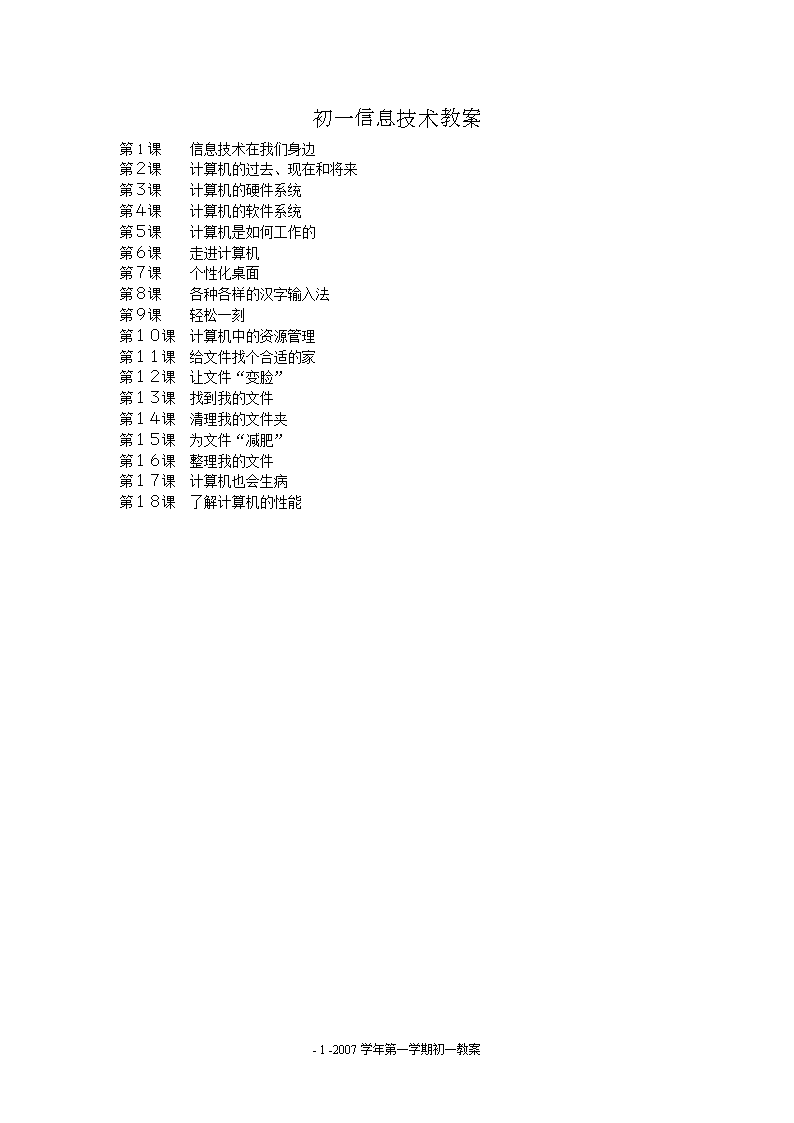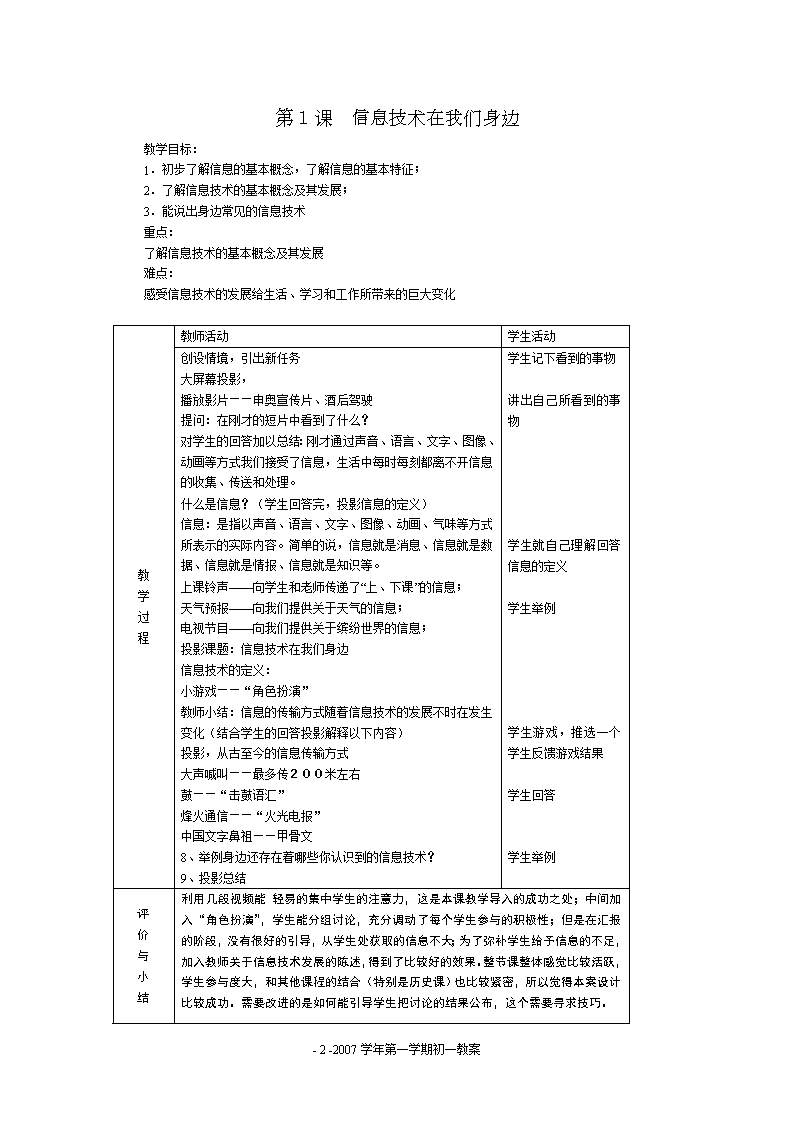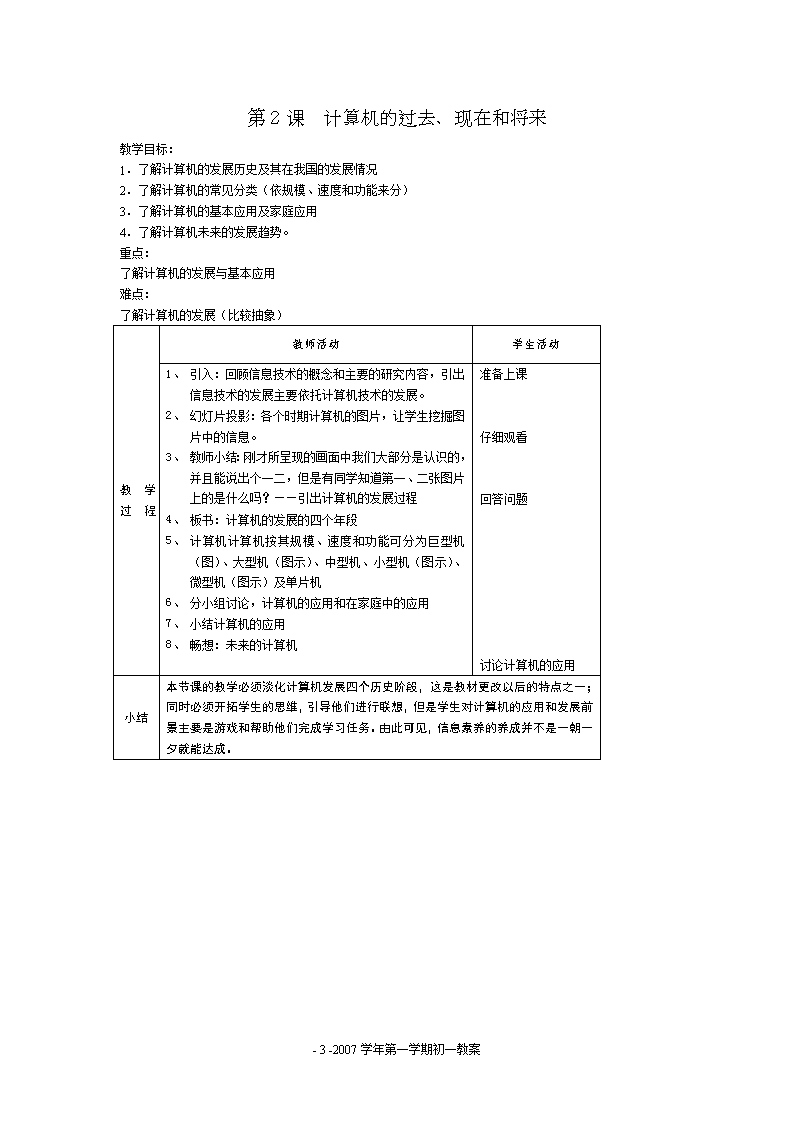- 173.00 KB
- 2022-08-05 发布
- 1、本文档由用户上传,淘文库整理发布,可阅读全部内容。
- 2、本文档内容版权归属内容提供方,所产生的收益全部归内容提供方所有。如果您对本文有版权争议,请立即联系网站客服。
- 3、本文档由用户上传,本站不保证质量和数量令人满意,可能有诸多瑕疵,付费之前,请仔细阅读内容确认后进行付费下载。
- 网站客服QQ:403074932
初一信息技术教案第1课信息技术在我们身边第2课计算机的过去、现在和将来第3课 计算机的硬件系统第4课 计算机的软件系统第5课 计算机是如何工作的第6课 走进计算机第7课 个性化桌面第8课 各种各样的汉字输入法第9课 轻松一刻第10课 计算机中的资源管理第11课 给文件找个合适的家第12课 让文件“变脸”第13课 找到我的文件第14课 清理我的文件夹第15课 为文件“减肥”第16课 整理我的文件第17课 计算机也会生病第18课 了解计算机的性能-22-6c9bfffa5eb19a3815d7df50c5ef121d.doc\n第1课信息技术在我们身边教学目标:1.初步了解信息的基本概念,了解信息的基本特征;2.了解信息技术的基本概念及其发展;3.能说出身边常见的信息技术重点:了解信息技术的基本概念及其发展难点:感受信息技术的发展给生活、学习和工作所带来的巨大变化教学过程教师活动学生活动创设情境,引出新任务大屏幕投影,播放影片——申奥宣传片、酒后驾驶提问:在刚才的短片中看到了什么?对学生的回答加以总结:刚才通过声音、语言、文字、图像、动画等方式我们接受了信息,生活中每时每刻都离不开信息的收集、传送和处理。什么是信息?(学生回答完,投影信息的定义)信息:是指以声音、语言、文字、图像、动画、气味等方式所表示的实际内容。简单的说,信息就是消息、信息就是数据、信息就是情报、信息就是知识等。上课铃声——向学生和老师传递了“上、下课”的信息;天气预报——向我们提供关于天气的信息; 电视节目——向我们提供关于缤纷世界的信息;投影课题:信息技术在我们身边信息技术的定义:小游戏——“角色扮演”教师小结:信息的传输方式随着信息技术的发展不时在发生变化(结合学生的回答投影解释以下内容)投影,从古至今的信息传输方式大声喊叫——最多传200米左右鼓——“击鼓语汇”烽火通信——“火光电报”中国文字鼻祖——甲骨文8、举例身边还存在着哪些你认识到的信息技术?9、投影总结学生记下看到的事物讲出自己所看到的事物学生就自己理解回答信息的定义学生举例学生游戏,推选一个学生反馈游戏结果学生回答学生举例评价与小结利用几段视频能轻易的集中学生的注意力,这是本课教学导入的成功之处;中间加入“角色扮演”,学生能分组讨论,充分调动了每个学生参与的积极性;但是在汇报的阶段,没有很好的引导,从学生处获取的信息不大;为了弥补学生给予信息的不足,加入教师关于信息技术发展的陈述,得到了比较好的效果。整节课整体感觉比较活跃,学生参与度大,和其他课程的结合(特别是历史课)也比较紧密,所以觉得本案设计比较成功。需要改进的是如何能引导学生把讨论的结果公布,这个需要寻求技巧。-22-6c9bfffa5eb19a3815d7df50c5ef121d.doc\n第2课计算机的过去、现在和将来教学目标:1.了解计算机的发展历史及其在我国的发展情况2.了解计算机的常见分类(依规模、速度和功能来分)3.了解计算机的基本应用及家庭应用4.了解计算机未来的发展趋势。重点:了解计算机的发展与基本应用难点:了解计算机的发展(比较抽象)教学过程教师活动学生活动1、引入:回顾信息技术的概念和主要的研究内容,引出信息技术的发展主要依托计算机技术的发展。2、幻灯片投影:各个时期计算机的图片,让学生挖掘图片中的信息。3、教师小结:刚才所呈现的画面中我们大部分是认识的,并且能说出个一二,但是有同学知道第一、二张图片上的是什么吗?——引出计算机的发展过程4、板书:计算机的发展的四个年段5、计算机计算机按其规模、速度和功能可分为巨型机(图)、大型机(图示)、中型机、小型机(图示)、微型机(图示)及单片机6、分小组讨论,计算机的应用和在家庭中的应用7、小结计算机的应用8、畅想:未来的计算机准备上课仔细观看回答问题讨论计算机的应用小结本节课的教学必须淡化计算机发展四个历史阶段,这是教材更改以后的特点之一;同时必须开拓学生的思维,引导他们进行联想,但是学生对计算机的应用和发展前景主要是游戏和帮助他们完成学习任务。由此可见,信息素养的养成并不是一朝一夕就能达成。-22-6c9bfffa5eb19a3815d7df50c5ef121d.doc\n第3课计算机的硬件系统教学目标:1.了解计算机系统的组成2.了解计算机硬件系统的构成3.了解计算机的主要部件的作用,并能指认主要部件4.了解计算机的常用接口及其作用5.了解信息存储单位并掌握其换算关系。重点:计算机硬件系统的构成(五大部件)难点:计算机硬件系统的构成、信息存储单位之间的换算关系课前准备:投影机;软盘、光盘、硬盘、内存条(存储器)各一。一、教学方法:演示法、举例法。二、教学过程:(一)、计算机的诞生1946年诞生在美国(ENIAC)电子管晶体管中小规模集成电路大规模集成电路和超大规模集成电路发展方向:智能化、多媒体化和网络化。(二)、计算机组成计算机系统硬件:看得见摸得着的设备包括运算器、控制器、存储器、输入设备和输出设备相缺常用输入设备:键盘、鼠标、扫描仪等辅一常用输出设备:显示器、打印机、绘图仪等相不运算器成可CPU:计算机系统的核心控制器系统软件软件:计算机上运行的程序及其有关的资料应用软件冯*诺依曼结构计算机特点:程序和数据统一存储并在程序控制下自动工作。(三)、存储器功能:存储信息(程序和数据)存储器的二种操作方式:“写”:将信息存入到存储器的过程“读”:将信息从存储器中取出的过程-22-6c9bfffa5eb19a3815d7df50c5ef121d.doc\n(用来存放计算机当前工作中正在运行的程序)内存:容量小、存取速度快、价格贵。随机存储器(RAM):随机读写,但断电后信息丢失。只读存储器(ROM):只读不写,断电后信息不丢失。存储器常有的外存有磁盘(软盘和硬盘)、磁带、光盘等软盘常见有3.5英寸和5.25英寸,光盘(CD-ROM)外存:容量大、存取速度慢、价格低。(外存主要用来存放那些暂时不用的信息)(四)、课堂练习存储器名称断电是否会使其内的信息丢失用户是否可对其进行“读”操作用户是否可对其进行“写”操作RAMROM软磁盘硬磁盘光盘1TB=()GB1GB=()MB1MB=()KB1KB=()B小结:本课主要是计算机硬件的组成,学生虽然能从理论上理解,但是如果有条件让每个学生都能亲手安装和认识,教学效果会更好!-22-6c9bfffa5eb19a3815d7df50c5ef121d.doc\n第4课计算机的软件系统教学目标:1.了解软件的基本概念及其分类2.了解系统软件及其基本作用3.了解各种各样的应用软件4.了解MSWindows的发展过程重点:软件的分类、Windows的发展难点:理解Windows的发展给使用者带的巨大便利教学过程:一、引入:复习计算机的硬件组成,(计算机的硬件系统由CPU、存储器和输入、输出设备组成),但光有硬件系统计算机是无法工作的。二、新课:1.提问:计算机是如何工作的?实际上计算机只能执行某些特定的指令,这些指令可用二进制代码来表示,要计算机工作,必须用这些指令编制程序,并让计算机执行。2.程序:一组指令的集合。3.软件:为运行、管理、维修和开发计算机应用而编制的各种程序称为软件。4.系统软件:主要用于计算机内部的管理、维护、控制等。它能帮助用户方便地操作、使用计算机。主要有:操作系统、监控管理程序、设备驱动程序、语言编译系统等。5.操作系统:控制管理计算机系统资源的软件,没有它计算机将无法启动使用。常见的操作系统有:DOS、UNIX、Windows、Netware、WindowsNT、Windows2000、Linux等。6.计算机语言系统:是一种推动计算机应用的系统软件。A)机器语言:用二进制指令代码编写的程序。(计算机可直接执行,速度快,但难读懂、难编,不独立于机器,不同的机器可能有不同的指令集合)B)汇编语言:用反映指令功能的助记符表达的计算机语言。(须汇编后才能执行,不独立于机器,不同的机器可能有不同的指令集合)C)高级语言:可独立于机器面向过程?(对象)的语言。如:FORTRAN、BASIC、COBOL、PASCAL、C++、VisualBasic、Delphi、PowerBuild、Java等。数据库语言:dBASE、FoxBASE、FoxPro、Oracle、Sybase等。D)结构化程序设计:用顺序结构、分支结构和循环结构编写的程序小结:1.计算机系统必须硬件与软件相结合才能正常使用。2.操作系统是计算机系统中必不可少的软件,任何操作都是在操作系统帮助下完成的。3.用计算机语言可按自己的要求设计程序,解决实际问题.-22-6c9bfffa5eb19a3815d7df50c5ef121d.doc\n第5课计算机是如何工作的教学目标:1.了解计算机简单工作原理(五大部件示意图)2.了解数值表示方法3.了解二进制、八进制、十六进制等数制4.了解常用数制之间的转换原理,初步学会十进制数与二进制数之间的转换5.了解计算机内部字符的表示方法重点:计算机简单工作原理难点:计算机简单工作原理、十进制与二进制数之间的转换教学过程:1.计算机简单工作原理是重点也是难点,学生较难理解。教学时结合插图着重抓住以下几点:一是计算机内部的数据与指令都采用二进制,即计算机内部任何东西都是以“0”、“1”的形式表示,包括文字、图像、声音和影像;二是指令和数据都会先被放在存储器里,三是控制器会从存储器里取出指令,根据指令指挥其他设备完成任务。2.引导学生理解不同数制的本质,二进制数中只有“0、1”2种数字,逢2进1;八进制数中只有“0-7”8种数字,逢8进1;十进制数中有“0-9”10种数字,逢10进1;十六进制数中有“0-F”16种数字,逢16进1。3.二进制数转换成十进制数首先要让学生理解二进制数当中每个数位上的计数单位。左边第1位,表示20=1,可以理解为十进制当中的个位第2位,表示21=2,可以理解为十进制当中的十位第3位,表示22=4,可以理解为十进制当中的百位第4位,表示23=8,可以理解为十进制当中的千位以此类推……某一位上的数字是几,只要乘以该数位上的记数单位,就算出了这个数字的实际值。如,(1101)2=1×23+1×22+0×21+1×20=8+4+0+1=(13)104.十进制数转换成二进制数采用除2取余法可以将十进制数转换成二进制数,重复用2去除十进制数,取出余数,直到商为0时结束。最后将余数按由高位到低位的排列方法进行整理得出结果。237………1(低位)∴(37)10=(100101)2218………029………1-22-6c9bfffa5eb19a3815d7df50c5ef121d.doc\n24………022………021………10(高位)(37)10=(10010)2建议给学生做几个练习5.由于计算机中的数据与指令都采用二进制,因此字符也是如此。那么字符又是如果转化成二进制的呢?这就需要对这些字符按照统一的标准进行编码,以便于统一进行进制转换。ASCII码(美国标准交换信息码)表就是起这一作用的,表中可以发现每个字符都有一个对应的数字,要知道这些字符在计算机内部的表示形式,只要将他们转换成二进制数就可以了。课堂练习:1.计算机内部的信息是用什么表示的?2.有哪些常用的数制?3.请你把(10011)2转换成十进制数4.请你把(61)10转换成二进制数小结:1、数制的转换是本课的重点,学生虽然在课堂上练习多次,但是效果不是很好,因此还需要在下节课继续练习和巩固。 2、同时借助计算器进行换算较以往着重提出,稍对笔算进行弱化。-22-6c9bfffa5eb19a3815d7df50c5ef121d.doc\n第二单元打开Windows第6课走进计算机教材分析:学生在小学阶段已使用过Windows98(或Windows2000),对Windows系统也有了一些初步的了解,掌握了一些基本操作,所以这节课我们可以帮助学生回忆这些基本概念,新认识WindowsXP系统,熟练掌握一些简单的操作。体验WindowsXP的友好界面及人性化操作。教学目标:WindowsXP环境:1.桌面上的图标;2.对图标的简单操作(移动、排列);3.窗口的简单使用;4.任务栏及其使用(窗口的切换);5.开关机的常识。教学重点:掌握WindowsXP基本概念及对图标等对象的操作方法。了解任务与窗口的关系。教学难点:如何引导学生对操作方法的拓展。课前准备:安装WindowsXP系统教学过程:1、认识和了解图标、窗口、任务栏。2、了解WindowsXP的开关机。3、利用图标打开相应程序,并能根据需要对图标进行移动操作4、移动和切换窗口,能根据需要改变其大小5、改变任务栏位置、大小及一些属性,能利用任务栏进行任务切换等操作6、体验WindowsXP的友好界面,感受操作的乐趣。小结:1.本课学生能较快掌握,但在教学过程中要引导学生对操作方法的探究,能自行发现和掌握一些其它方法。2.如果时间允许,网络通畅的前提下,建议在本节课中加入学生尝试Windows的更新的操作(阅读材料7)。-22-6c9bfffa5eb19a3815d7df50c5ef121d.doc\n第7课个性化桌面教材分析:本课主要内容是针对Windows的桌面进行个性化操作。内容涉及三个方面:桌面美化(主题设置、背景及图标的修改)、系统时间设置、屏幕保护设置。通过学习这些设置方法,让学生可以根据自己的个性爱好适当的修改Windows桌面参数,以获得使人愉快的计算机工作界面。教学目标:掌握桌面墙纸和屏幕保护程序的设置,以及修改系统日期和时间的方法。培养学生的学习兴趣和自学能力。教学准备:Winxp操作系统、清华同方电子教室、相应的图片和图标文件夹教学过程:一、导入先让学生看两张电脑城的图片,引导学生注意电脑里漂亮的墙纸,告诉他们这美丽的背后可能隐藏着一个秘密,那就是液晶显示器的坏点。介绍液晶显示器的工作原理和坏点的形成。讨论识别液晶显示器坏点的方法,即:将整个桌面背景设为黑色或白色。教师演示设置的过程。二、讲授新课1、以图片作为桌面背景教师演示如何自定义桌面墙纸。打开《学生帮助系统》,演示如何使用帮助系统,告诉学生课堂上有问题可以先看这里。布置任务,让学生将喜欢的图片作为桌面背景。2、更改图标展示课件,将更改前后的桌面图标进行对比。让学生自学《帮助系统》,将桌面图标改为自己喜欢的样子。3、改变屏幕保护程序做第一个猜谜游戏。教师演示如何设置屏幕保护程序,并将等待时间设为1分钟。教师离开讲台,请同学们猜一分钟后会发生什么事情。等待过程中,和学生讨论“屏幕保护程序”及其作用,以及发生的条件。4、设置系统日期和时间展示课件,做第二个猜谜游戏:“2007年元旦节是星期几?”(如果是周末,那我们可以有三天的连续假期)。先让学生猜,然后自学“设置系统日期和时间”这部分内容进行验证。小结:本课原本应是在winxp的基础上进行教学,但是由于学生机的硬件限制,只能在windows98上面完成,学生对于体会winxp的优越性有限制,只能由教师演示。这是本课的遗憾之处!后记:后因教室调整,学生在学习本课很久之后到了安装有winxp系统的机房,对winxp相较与win98的优越性体会的更深刻。-22-6c9bfffa5eb19a3815d7df50c5ef121d.doc\n第8课各种各样的汉字输入法教材分析:通过键盘输入文字(中文、英文)是计算机操作过程中经常要碰到的操作,学生利用键盘输入英文和中文(拼音)已不陌生(小学阶段已学过)。通过这节课,要让学生了解中文输入的其它方法,并知道它们的种类及个自的优缺点。教学目标:知识目标:了解汉字输入的一般分类及优缺点。键盘:音码、形码、音形码非键盘:手写输入、语音输入、OCR(OpticalCharacterRecognition光学字符识别)了解微软拼音输入法。技能目标:掌握微软拼音输入法的使用(切换、输入方法、设置)。正确的键盘操作规范。教学重难点:教学重点:微软拼音输入法的使用。教学难点:微软拼音输入法的设置。课前准备:WindowsXP系统、微软拼音输入法;安装语音输入法。教学过程:1、导入:对汉字和英语从组成结构和转换成计算机的信息难易程度进行比较,引入如何把汉字输入到计算机中。2、输入法分为键盘输入法和非键盘输入法,非键盘输入法有哪些?有手写板、语音输入法,和OCR技术。3、教师演示语音输入法,并邀请学生共同加入体会语音输入法的特点和优点。4、微软拼音输入法实践。小结:我们可以通过OCR等汉字输入法的演示,激发学生对本节课的兴趣,引出汉字输入的种类及优缺点等知识。与全拼输入法的进行比较,并通过对微软拼音的模糊拼音参数设置,表现出微软拼音的优点,增强学生学习微软拼音的兴趣。因为键盘的使用在小学阶段已经学过,但我们还是要关注学生的键盘操作规范,尽可能的校正学生错误的指法。-22-6c9bfffa5eb19a3815d7df50c5ef121d.doc\n第9课轻松一刻教材分析:本课以软件的使用方法作为引入点,通过让学生使用帮助功能来获取相应帮助信息的学习过程,学会帮助功能的使用,从而培养学生的自学能力,培养学生自行解决问题的意识和克服困难的勇气。教学目标知识目标:了解Windows软件中的“帮助”功能及使用方法。技能目标:1.学会获取帮助的方法(包括F1键、菜单、鼠标右键)。2.学会使用帮助功能(分类检索、关键字检索、索引)。情感目标:1.引导学生正确认识计算机游戏。2.培养学生自行解决问题的意识和克服困难的勇气。课前准备1、投影材料任务设计在学中游戏,在游戏中学。教学重点“帮助”功能的使用教学难点如何利用“帮助”功能(分类检索、关键字检索、索引)。教学过程教师活动学生活动1、引入:本课相对来说是比较轻松的,就是让大家玩2、打开“开始\程序\游戏”里的扫雷,在不和同学交流的前提下开始游戏。3、巡视4、发现问题:1、怎样玩?2、有什么技巧?3、怎样调整级别的高地?能否自己解决问题?5、提出游戏里面帮助的用法,由此引出操作系统中的“帮助”游戏尝试自己解决问题借助“帮助”评价与小结本课相对来说比较轻松,在游戏中学到了“帮助”的用法,接受都比较好-22-6c9bfffa5eb19a3815d7df50c5ef121d.doc\n第10课计算机中的资源管理教材分析:在Windows中,资源的概念非常大(有硬件资源,软件资源)。从本课开始到第15课,都要学习文件资源的管理,其管理器则是本课要学习的内容。其中包括资源管理器的打开和关闭,资源管理器窗口组件的使用,资源管理器菜单与工具栏的,认识文件目录,并了解它们的命名规则。通过学习,要求学生了解资源管理器基本功能,为后面的课堂教学打下基础。教学目标知识目标:了解资源管理器(界面、菜单及工具栏)。了解文件和文件目录的组织形式及命名规则。能操作简单得dos命令技能目标:学会简单使用资源管理器(如打开、关闭操作,查看方式设置等)。课前准备1、投影材料任务设计能够用多种方法打开资源管理器配合进行dos的简单操作指令的学习教学重点了解资源管理器的作用及功能。了解文件及目录的组织形式和命名规则。教学难点文件及目录的组织形式及命名规。对文件路径的学习。教学过程教师活动学生活动引入:复习计算机的组成,由此引出要管理计算机的资源——资源管理器。打开资源管理器的多种方法。提问:能否用快捷方式打开?(win+e)(插入讲解win键的用法)认识资源管理器的窗口组成新建文件夹和新建文件,文件的命名规则在d盘新建一个文件夹利用键盘打开开始\程序\ms-dos方式,完成一些简单得dos操作。如:deld:\自己的文件夹由此为下一节课的路径做好准备回顾尝试操作评价与小结学生对资源管理器都持不以为然的态度,的确在实际应用中连我自己都很少用到资源管理器,所以更不能灌输给学生“资源管理器很重要”这种思想。后设计了一个游戏环节,比较速度和全面性,掌握较好的学生在我的提示下就使用了资源管理器。在dos操作中学生显然对于这种不同于windows的操作系统比较感兴趣,因此积极响应。-22-6c9bfffa5eb19a3815d7df50c5ef121d.doc\n第11课给文件找个合适的家教材分析:本课主要是利用资源管理器,通过学习新建文件夹、复制移动文件等操作,对文件进行整理。经过本课的学习,不仅仅要让学生掌握资源管理器中的一些操作方法,更重要的是要让学生养成整理文件的方法和习惯,以便能有效方便的使用这些文件。同时也希望通过本课的学习,让学生在平时也养成整理的习惯。教学目标知识目标:1.了解和掌握整理文件和文件夹的整理方法。2,移动与复制的区别。技能目标:掌握新建文件夹操作方法掌握文件和文件夹的复制、移动操作(菜单、鼠标的左右键)。情感目标:让学生学会整理方法和养成整理习惯。课前准备1、投影材料任务设计从网络上获取材料:图片和文本对获取的材料进行分类根据提供的路径整理自己的文件教学重点1.掌握文件整理的方法及操作过程。2.对文件路径的学习。教学难点文件的整理方法。用鼠标操作时的键盘配合。教学过程教师活动学生活动引入:提问:如果老师要去家访,事先必须知道什么?由学生的回答引出在计算机中找到一个文件也必须知道文件的地址——文件的路径。投影文件的路径,要求学生找到相应的文件。(c:\programfiles*)打开“资源管理器”,在D盘新建一个以自己名字命名的文件夹。利用WORD写出这个文件夹在计算机中的路径。点评学生的操作,指出不足和可取之处。在D盘自己的文件夹中再新建一个文件夹“我收集的文件”,从网络上面获取资料,保存两个文本文件和图像文件到“我收集的文件”中。投影要求:对文件进行分类(在资源管理其中对文件和文件夹进行移动和复制),操作完成后核对路是否正确。小结:本课需要掌握的是熟悉路径和能够应用路径,能在资源管理器中实现对文件和文件夹的复制和移动。学生回答依据路径找到相应的文件夹新建文件夹,打开WORD中写明文件夹的路径。操作操作上交作业。评价与小结本课中学生对文件路径的理解和接受不是很好,虽然解释多遍,但是效果不明显,还需要在以后的课中加以强化。文件路径是本册教学的难点之一,学生的理解和接受程度在我的意料之中。-22-6c9bfffa5eb19a3815d7df50c5ef121d.doc\n第12课让文件“变脸”教材分析:通过学习文件和文件夹的整理操作,学生已经基本熟悉了资源管理器的使用。本课的操作环境仍然是资源管理器,利用它来修改文件或文件夹的文件名、属性等项目,同时学会建立文件或文件夹的快捷方式,以便于能更好的使用文件及文件夹。教学目标知识目标:1.了解文件的快捷方式。2.了解文件的属性及作用。技能目标:1.掌握文件及文件夹的重命名及属性操作。2.掌握文件和文件夹快捷方式的建立(鼠标右键的使用),以方便快速地打开程序。3.掌握文件夹选项中的简单设置。课前准备1、投影材料教学重点1.文件或文件夹的重命名及属性的修改。2.快捷方式的建立。教学难点1.文件和文件夹的属性修改。2.掌握好命名时的规则。3.快捷方式的建立。教学过程教师活动学生活动1、复习和引入:打开C:\WINDOWS\system32\notepad2、如何快速打开notepad?——快捷方式的建立3、如何隐藏文件或文件夹?-----改变文件的属性。4、常用的文件扩展名含义5、如何显示和隐藏文件扩展名6、改变文件扩展名引出的各种奇妙的变化7、小结完成作业操作尝试评价与小结本节课接受比较好,特别是对改变文件名引出的文件图标的变化,学生表现出了浓厚的操作兴趣。但是在如何显示和隐藏文件扩展名这一环节上,学生很容易忽视。13课找到我的文件-22-6c9bfffa5eb19a3815d7df50c5ef121d.doc\n教材分析:本课主要内容是让学生学会利用WindowsXP自身提供的搜索功能,快速地找到所需文件和文件夹。通过学习,要让学生感受到计算机管理的优越性。 教学目标知识目标:1.了解WindowsXP中的搜索工具。2.了解搜索工具中的选项。技能目标:1.学会打开搜索工具。2.学会几种搜索方法(名称、名称+路径、大小、日期、内容等)。3.高级选项的简单使用(区分大小写、子文件夹是否搜索等)。情感目标:感受计算机管理的优越性。教学重难点:课前准备1、投影材料教学重点1.如何利用搜索工具进行文件查找。2.适当地使用通配符。教学难点1.搜索方法的使用(如何利用多种条件组合以缩小搜索范围)。2.通配符的使用。教学过程教师活动学生活动1、复习和引入:打开C:\WINDOWS\system32\notepad2、如何快速打开notepad?——引出查找的课题3、打开搜索工具的不同方法4、根据名称进行搜索5、结合名称和位置进行搜索6、用日期和文件大小来限定搜索范围,同时引入统配符*和?(强化练习)7、高级搜索(视接受程度)8、小结完成作业操作尝试评价与小结1.可采用对比法,以突显搜索工具的好处。2.可以让学生尝试用不同的方法来找文件,以感受方法上的差异。 第14课清理我的文件夹-22-6c9bfffa5eb19a3815d7df50c5ef121d.doc\n教材分析:清理无用的用户文件也是整理文件的内容之一,本课就是学习如何删除这些没用的用户文件,以减小空间的浪费,培养学生养成节约资源的意识。教学目标:知识目标:1.删除的种类(逻辑性、物理性)。2.了解回收站的作用。技能目标:1.学会连续选择和单项选择的操作(鼠标+键盘)。2.学会删除文件(鼠标、键盘、Shift)。3.学会回收站的使用(还原、清空)。情感目标:通过本课学习,使学生养成节约资源的意识。教学重难点:教学重点:1.文件的选择。2.回收站的使用。教学难点:1.文件的选择。2.删除的种类。教学过程:1.删除的基本操作(从删除一个文件到删除多个文件的递进)2、删除多个文件的选取方法(ctrl、shift的辅助使用和反向选择的巧妙应用)3、彻底删除文件的含义(还原文件)4、让学生了解或尝试一些第三方恢复软件的使用。评价与小结 1、机房管理:因为删除操作比较危险,应当做好防范措施。 2、本课内容学生接受较快 -22-6c9bfffa5eb19a3815d7df50c5ef121d.doc\n第15课为文件“减肥”教材分析:本课内容主要是讲对文件进行压缩,以减小磁盘空间的占有率,增加空间的使用率,以达到资源的优化使用。课文中主要介绍WinRAR的安装、压缩和解压缩、卸载操作,使学生了解压缩功能,掌握压缩软件(WinRAR)的使用方法。教学目标:知识目标:1.压缩软件的作用及种类(WinZip、WinAce、WinRAR……)。2.了解知识产权。技能目标:1.学会一般软件的安装和卸载(WinRAR)。2.学会使用WinRAR软件进行文件的压缩和解压操作。情感目标:通过对WinRAR的使用,加强学生的知识产权保护意识。教学重难点:教学重点:1.软件的安装与卸载。2.WinRAR软件的简单使用。3.知识产权教育。教学难点:1.分卷压缩和对压缩文件进行加密。2.学生的知识产权意识教育。课前准备:WindowsXP系统、WinRAR安装软件。教学过程:1、产权意识教育。(卸载已安装的WinRAR程序、复制操作等)2、安装绿色软件winrar(同时介绍一些其它压缩程序)3、在对文件进行压缩时,找一些压缩率高和压缩率低的文件进行对比,以便让学生更全面的了解软件压缩。4、对文件的简单压缩的操作5、比较不同的解压缩方式5、分卷压缩的含义(复习内容:文件大小度量单位之间的换算)6、对压缩文件设置密码的操作(两种不同密码设置方法的比较和区分)评价与小结 1、压缩和解压缩是学生必须掌握的技能之一,学生通过压缩和解压缩不同方式的比较掌握的比较好 2、分卷压缩是重点,但是由于对文件大小单位的陌生和不熟悉,出现的状况让人啼笑皆非。但是也由于此,学生的记忆更加清晰。-22-6c9bfffa5eb19a3815d7df50c5ef121d.doc\n第16课整理我的文件教材分析:第14课已经学习了文件的删除操作,但主要是针对用户文件。而本课内容是通过一些WindowsXP自带的应用程序对磁盘上的文件系统进行整理(包括删除、碎片整理、磁盘文件系统的错误检测与修复),从而学会对整个磁盘文件系统的管理。教学目标:知识目标:1.磁盘清理工具的作用。2.磁盘检测和碎片的作用。技能目标:1.掌握磁盘(文件系统)清理工具的使用。2.掌握磁盘(文件系统)的检测和碎片整理的使用。情感目标:通过学习,要让学生养成整理的习惯。教学重难点:教学重点:1.学会对磁盘的清理。2.学会对磁盘文件系统的检测与修复。3.学会对磁盘文件系统的碎片整理。教学难点:1.利用Windows系统提供的工具,整理我们的磁盘(文件系统)。课前准备:WindowsXP系统教学实施:1、通过学生实践操作,理解磁盘整理的必要性。2、使用winxp自带的整理文件的工具3、介绍使用常见的整理文件的小软件评价与小结 通过教学发现,学生对删除和整理之类操作的兴奋点都特别高,对他们而言,把自己使用的计算机清理干净是件惬意的事情。-22-6c9bfffa5eb19a3815d7df50c5ef121d.doc\n第17课计算机也会生病教材分析:本课主要是让学生了解计算机病毒的危害性,知道它的产生及传播途径,正确对待计算机病毒,了解计算机杀毒软件,学会自我保护的方法。通过学习,要加强学生的计算机信息安全和软件保护意识课题计算机的病毒与安全教学目标知识`能力`品德掌握计算机病毒的概念及特点。了解计算机病毒的传播途径、计算机病毒的防治措施。学会根据计算机的运行情况及计算机表现出来的症状判断计算机是否带毒。能运用多种杀毒和查毒软件对计算机进行杀毒和查毒。培养学生尊重知识产权、遵守国家的法律、法规、文明、安全地使用计算机。热爱祖国,关心、支持我国软件业的发展。教材分析重点`难点重点:计算机病毒的概念及特点。计算机病毒的防治。难点:如何去保证计算机系统的安全。在实际工作和生活中“合法使用软件”。教学过程:一、计算机病毒的概念:病毒是一个医学名称,生物病毒比细菌还小,能侵入人、动物、植物体中,引起一些疾病。计算机有一类有害的程序,也能使计算机引起“疾病”,我们称它为计算机病毒。(在解释病毒概念时重点突出“有害”和“程序”字眼)计算机病毒在未被人们认识之前,通常是在屏幕上出现不正常的显示画面,硬盘中的数据丢失或在目录中更变文件的长度。给人们的印象是计算机不能正常工作,似乎是“病了”。实际上它是计算机中的程序造成的。举例:小球病毒、CIH病毒、YAI病毒等。二、计算机病毒的特点:计算机的病毒多种多样,表现出的症状也各不相同。但无论是良性的还是恶性的它们都有如下共同特点:具有破坏性。病毒不但能影响屏幕的正常显示,减漫运行速度,占用磁盘存储空间,它还能破坏磁盘中的数据和程序,甚至能破坏计算机的硬件。如CIH病毒能破坏计算机的主板。具有隐蔽性。病毒大多隐藏在正常程序中,很难发现。具有潜伏性。病毒侵入计算机后,它能长期潜伏,待一定的条件满足后才起作用。例如:黑色星期五病毒,它发作的条件是:每月的13号且这一天正好是星期五。具有传染性。病毒通过修改别的程序,将自己复制进去,从而达到扩散的目的。这是计算机病毒与其他有害程序的主要区别。三、计算机病毒的传播途径病毒是以外部存储器为载体,通过软件、硬盘、网络等进行传染。-22-6c9bfffa5eb19a3815d7df50c5ef121d.doc\n使用带病毒的软盘、硬盘后,计算机病毒会进入内存,并控制计算机,这时病毒就会复制到硬盘和软盘中,使这些硬盘、软盘被感染。网络上一台计算机带有病毒,当它与网络上其他计算机进行通讯联系时,其他计算机就有可能被感染。四、计算机病毒的预防和处理安装防病毒卡由于大量病毒的被发现,以及其巨大的破坏作用,已引起计算机安全部门和有关生产厂商的注意,研制和生产了许多预防病毒的硬卡。防病毒卡能够比较有效地防止目前已经被发现的病毒对计算机的感染,一旦发现将会发出警报,提请用户注意,有时还能杀去被发现的病毒。用杀病毒软件清除病毒用户一旦发现计算机中有病毒以后,可以用我国公安部研制的杀病毒软件进行消对于一些新发现的病毒,需及时地向当地公安系统的计算机安全部门报告,以求得解决。用防病毒卡和杀毒软件消除病毒。都不是最好的办法。根本的办法是用户在使用计算机时必须谨慎小心,保证计算机的正常工作,尽可能不复制和运行来路不明的软件。(3)加强对计算机的管理,制定一系列的预防措施。五、使用计算机的道德规范:为文明使用计算机,国家制定了一系列的法律、法规。计算机用户必须严格遵守这些规定,约束自己的行为,使之符合标准的道德规范。1.一般道德和计算机安全对公用计算机要严格遵守机房规定,未得老师和机房管理员的许可,不得擅自拆卸计算机的任何零、部件;不得改动机器的CMOS设置,不得改动或删除操作系统的启动文件及所有应用软件的系统文件。一句话,我们在使用计算机时,心中要有他人和集体。这也是一个中学生,一个国家公民应遵循的起码社会生活道德。计算机安全,主要是指计算机系统及其信息资源的安全。使用计算机首先要注意电器安全,要懂得一些安全用电常识,在信息安全方面,学生主要是注意保护好自己的信息资料做好复制备份。对公用计算机的硬盘和他人的软盘,严禁使用具有破坏性质的操作命令。计算机安全知识还有一个重要内容,就是计算机犯罪。1997年我国公布的刑法增添了有关计算机犯罪的专门条文。2.尊重知识产权知识产权是指人们对自己的智力劳动成果依法所享有的权力,是一种无形的财产。在许多国家里,都是用著作权法来保护计算机软件产品的,我国也不例外。软件是计算机系统的重要组成部分。软件生产从规划、设计、编码、调试、修改,到最后的维护,要耗费许多高智力人才宝贵的时间和精力,是一种艰苦的脑力劳动。平时我们见到的一般软件,少说也要几人年到几十人年。一个大型软件,花费上千人年。软件的研制、生产虽很艰辛,可要想无偿占有它却非常容易。“盗版”的泛滥,最终会毁掉整个软件行业!。中国的软件业更要发展,更要扶持。让我们每个中国人,都用热爱祖国的赤子心,合法使用软件,以实际行动支持祖国及世界软件业的发展。总而言之,“合法使用软件”,要做到两个基本点:不使用“盗版”软件,不复制扩散未经授权的“正版”(合法)软件。小结:计算机病毒与安全这一知识点是学生学习的兴奋点,课堂气氛活跃、听课认真,抓住这一兴奋点进行有关计算机的积极正确思想教育是这节课的成功点。-22-6c9bfffa5eb19a3815d7df50c5ef121d.doc\n第18课了解计算机的性能教材分析:随着计算机产业的飞速发展,其新产品的性能也大不相同。另一方面消费水平的提高让更多的学生开始拥有数码产品。所以现在让学生能够了解这些性能评价指标和测试方法是有必要的。本课主要是让学生了解一些计算机性能的指标,并能根据这些指标作出简单评价。教学目标:知识目标:1.了解计算机性能的基本指标(CPU、内存、硬盘、显卡等)种类。2.能一般理解这些指标的意义。技能目标:1.掌握获取计算机性能指标的方法。2.学会比较和简单评价计算机性能的高低。3.计算机性能测试软件会简单使用。教学重难点:教学重点:1.了解和一般理解计算机性能指标。2.了解性能评价方法(同配置计算机性能比较),并能作出简单评价。教学难点:1.一些概念的理解(如单位的认识等)。※2.测试软件的简单使用。课前准备:WindowsXP系统、一些测试计算机性能的软件。教学实施:1.让学生尝试使用测试软件,并可测试机房计算机的性能。2.可扩展一些其它性能指标(如显示器等)。3.利用性能指标的对比,适当补充一些计算机发展的过程和相应的产品。评价与小结:本节课一开始的实施过程非常困难,后面因为可以测试,学生兴趣才被调动。所以在以后的教学中需要思考如何加强。-22-6c9bfffa5eb19a3815d7df50c5ef121d.doc